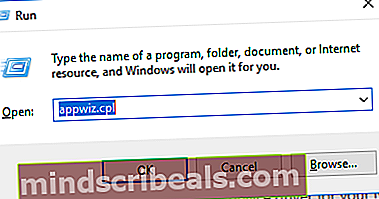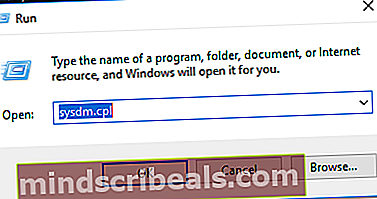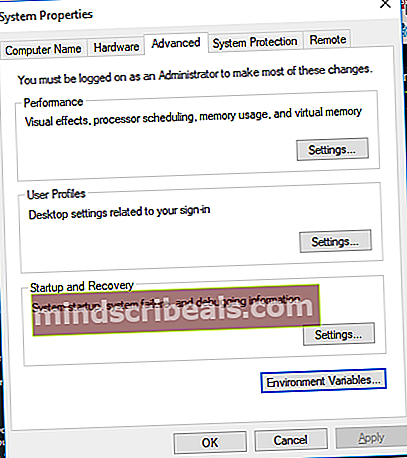Oprava: PhysXLoader.dll chýba
Niektorí hráči nahlásili problém s ovládačmi NVIDIA, ktorý spôsobil chybu „Chýba súbor Physxloader.dll, tento problém môže vyriešiť opätovná inštalácia hry“ pri pokuse o spustenie hier zo služby Steam a samostatných hier, ako sú Dragon Age a Need For Speed.

Táto chyba súvisí s ovládačom PhysX, ktorý zobrazuje chybu, keď súbor physxloader.dll chýba alebo je poškodený. Ďalšie príčiny tohto problému sú výsledkom chýbajúcej premennej prostredia PATH a chybnej inštalácie redistribuovateľného balíka PhysX. Upozorňujeme, že táto chyba sa vyskytuje vo viacerých verziách systému Windows.
V tomto článku vyriešime problém týkajúci sa physxloader.dll preinštalovaním ovládačov PhysX, pridaním premennej PATH a nakoniec.
Metóda 1: Preinštalovanie ovládačov PhysX
- Stlačte tlačidlo Windows + R kľúče, napíšappwiz.kpl a stlačte Zadajte.
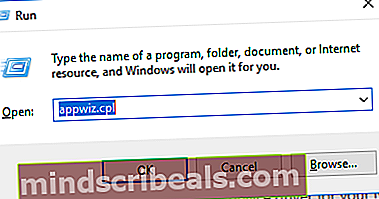
- Vyhľadajte v zozname nainštalovaných aplikácií a vyberte Softvér NVIDIA Game System alebo Ovládač NVIDIA PhysX a potom kliknite na Reštartovať počítač, aby ste dokončili odstránenie.
- Navštívte tento odkaz a stiahnite si ovládač PhysX verzie 9.17.0524. Je kompatibilný s týmto operačným systémom: Windows XP, Windows 7, Windows 8.1, Windows 8 a Windows Vista.
- Prejdite do umiestnenia na stiahnutie nainštalovaného ovládača, kliknite pravým tlačidlom myši na spustiteľný súbor a príkazom Spustiť ako správca nainštalujte súbor. Inštaláciu dokončite podľa pokynov na obrazovke.
- Reštartujte počítač a potvrďte, či bol problém vyriešený.
Metóda 2: Pridanie prostredia PhysX PATH
- Vyhľadajte adresár, kde je nainštalovaný program NVIDIA PhysX physxloader.dll. V 64-bitovom systéme by mal byť umiestnený v priečinkoch C: \ Program Files (x86) \ NVIDIA Corporation \ PhysX \ Common a C: \ Program Files \ NVIDIA Corporation \ PhysX \ Common v 32-bitovom systéme.
- Stlačením tlačidla otvorte Vlastnosti systému Windows + R, písanie sysdm.kpl a stlačenie Zadajte.
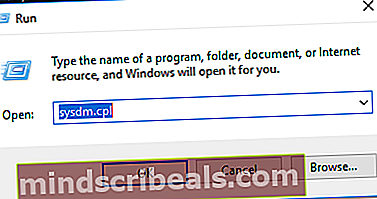
- Choďte do Pokročilé na karte Vlastnosti systému a kliknite na ikonu Premenné prostredia.
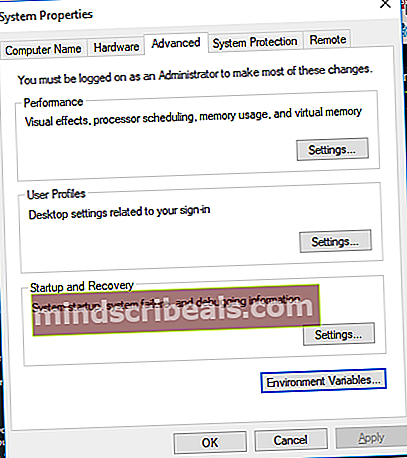
- V časti Systémové premenné dvakrát kliknite Cesta a potom Nový. Pridajte cestu prostredia pre PhysX ako % ProgramFiles (x86)% \ NVIDIA Corporation \ PhysX \ Common pre 64 bit a % ProgramFiles% \ NVIDIA Corporation \ PhysX \ Common pre 32 bitové systémy.

Prípadne môžete nainštalovať Rapid Environment Editor, kliknúť pravým tlačidlom myši na nastavenie a spustiť Spustiť ako správca, spustiť aplikáciu, kliknúť na ikonu Premenná cesty a a potom vložte hodnoty použité vyššie.